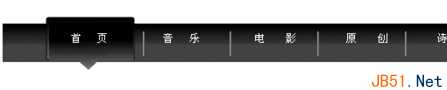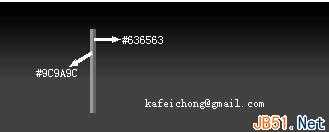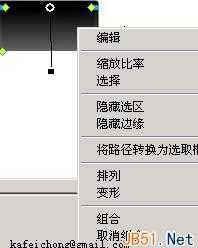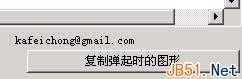现在标签式网页导航条效果在很多大网站都非常常见,本文告诉您如何使用fireworks打造此类标签式导航条效果。首先让我们来看下最后的效果:
1、打开FW 8.0 (笔者使用的是8.0版,当然其它版本也是可以的了)
2、新建一个稳当大小760X400
3、用矩形工具画一个渐变的矩形,这里这个矩形是要做为导航条的背景,所以你可以调配自己喜欢的颜色。
4、然后用直线工具画两条线;见下图,做为分隔线来用。
5、然后按住Shift+G把这两条线组合成对象,复制这个对象,从窗口对齐面板最后见下图:
6、下来这几部就比较关键了,按下快捷键Ctrl+f8,调出新建元件窗口选择“按钮”。
如果你看见这个对话框那么你这步是正确的的了。
7、来让我们在这里创作按钮吧!用圆角矩形工具画下图,渐变见下图,边框为一个像素。
8、然后复制这个图形去掉边框,调节大小使按钮有凸出的感觉。
9、现在我们来做下面那个三角形我用的是路径。
(1)在刚才那个图形的上面点右键选折取消组合
(2)选折钢笔工具在下面路径加三个节点见下图:
选择白箭头工具,向下拖拉中间的节点成三角形
(3)写上文字
(4)到这里其实我们直径完成了70%的工作量。我们继续往下看:
看见元件编辑区这里的滑过,按下。。。。。。
分别点击滑过,按下。。。。
并且每步都要选者复制弹起时的图形,这个在什么地方见下图:
如果还找不到的话,你就睁大眼睛使劲找了!
(5)这里先不急着点完成,而是先回到释放状态下把按钮的背景图形删除,不要把文字也删了啊!
(6)点击完成。
10、现在我们又回到场景下,按F11打开库面板拖出按钮从库里。
11、你可以根据你要做的数目拖出你需要的按钮数。
12、分别选择按钮,在属性栏输入不同的文字。
13、调节好按钮之间的距离。
14。选择“文件”->“导出”
这里一定要选择“将图像防入字文件夹",要不你的图片就到出是了。
好了,用浏览器看下是不是可以了。当然,你还可以倒到DW处理下代码,也可以使用更精致的美工效果来让标签更加美观;笔者在这里就不多说了。
免责声明:本站资源来自互联网收集,仅供用于学习和交流,请遵循相关法律法规,本站一切资源不代表本站立场,如有侵权、后门、不妥请联系本站删除!
更新日志
- 小骆驼-《草原狼2(蓝光CD)》[原抓WAV+CUE]
- 群星《欢迎来到我身边 电影原声专辑》[320K/MP3][105.02MB]
- 群星《欢迎来到我身边 电影原声专辑》[FLAC/分轨][480.9MB]
- 雷婷《梦里蓝天HQⅡ》 2023头版限量编号低速原抓[WAV+CUE][463M]
- 群星《2024好听新歌42》AI调整音效【WAV分轨】
- 王思雨-《思念陪着鸿雁飞》WAV
- 王思雨《喜马拉雅HQ》头版限量编号[WAV+CUE]
- 李健《无时无刻》[WAV+CUE][590M]
- 陈奕迅《酝酿》[WAV分轨][502M]
- 卓依婷《化蝶》2CD[WAV+CUE][1.1G]
- 群星《吉他王(黑胶CD)》[WAV+CUE]
- 齐秦《穿乐(穿越)》[WAV+CUE]
- 发烧珍品《数位CD音响测试-动向效果(九)》【WAV+CUE】
- 邝美云《邝美云精装歌集》[DSF][1.6G]
- 吕方《爱一回伤一回》[WAV+CUE][454M]